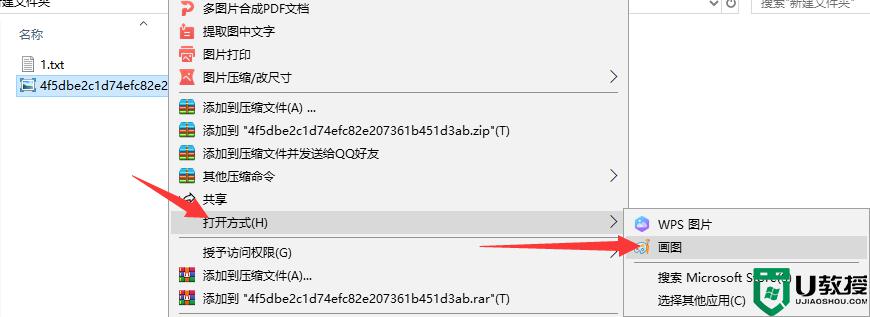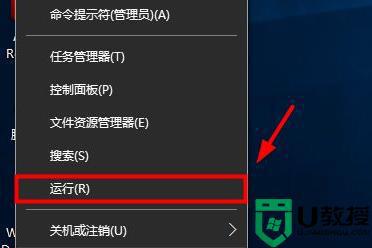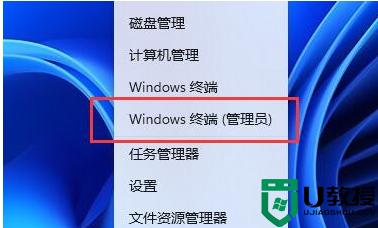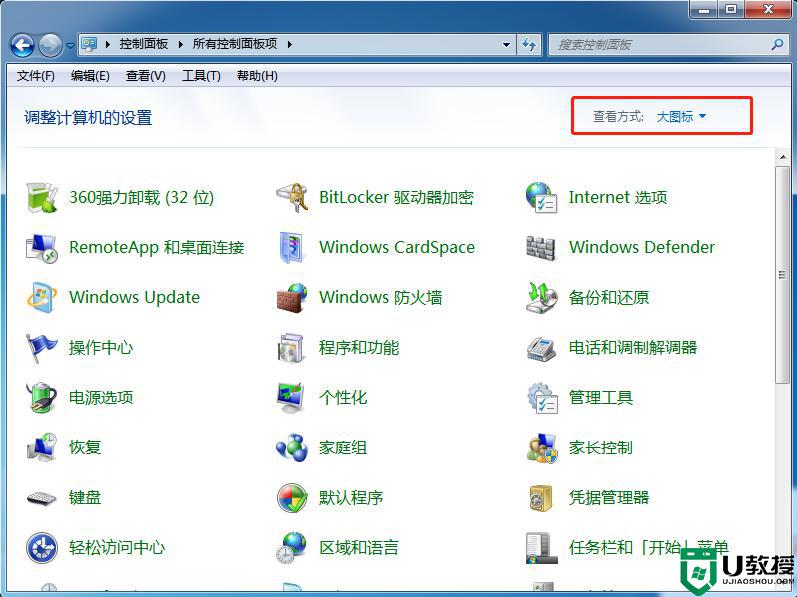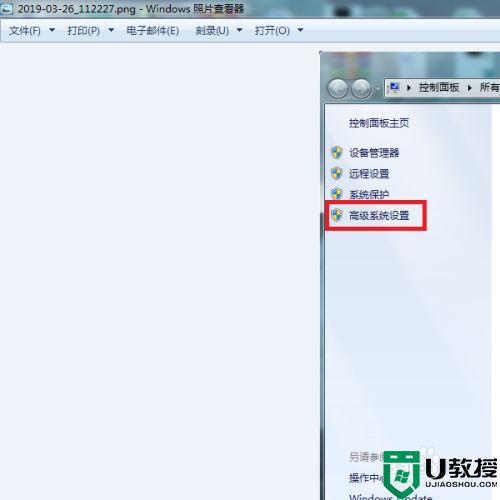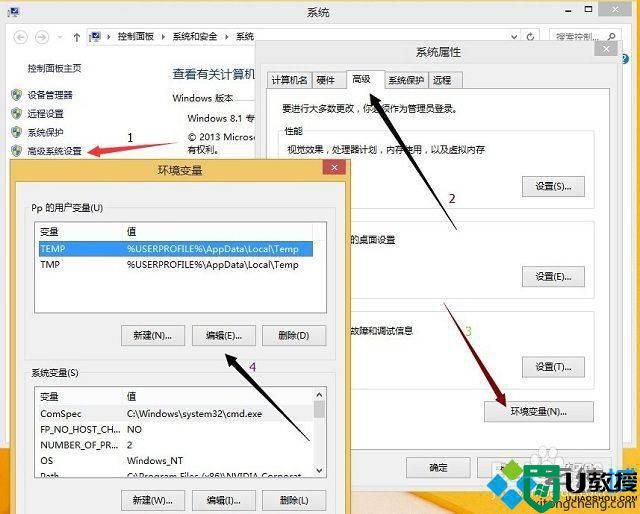Photoshop无法打开图片怎么办 PS打开图片失败的解决方法
时间:2017-06-25作者:ujiaoshou
Photoshop无法打开图片怎么办?要怎么解决这个问题?不清楚的用户可以看看以下的教程。最近升级一次win10预览版,导致PS打开图片不显示,如下图所示;

具体的解决方法:
1,打开photoshop,找到编辑

2,在弹出来的菜单中选择“首选项”,在选择“常规”

3,在首选项设置中,点击“性能”,此时会看到“使用图形处理器”被选中了

4,取消“使用图形处理器”,然后点击确定

5,重新打开图片就好了,如果还没好,先关闭软件,重新打开即可

相信通过上述的教程,小伙伴们都知道了【Photoshop无法打开图片怎么办】,建议分享给更多有需要的小伙伴。如果还有其他的电脑程序的问题或者想自己u盘重装电脑系统的话,也欢迎上u教授查看。